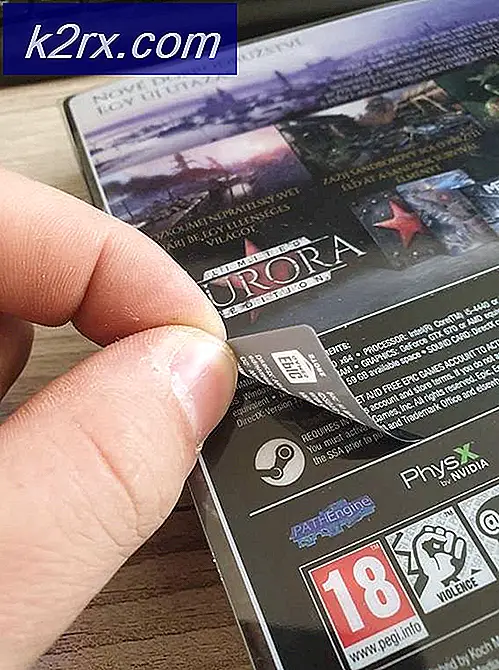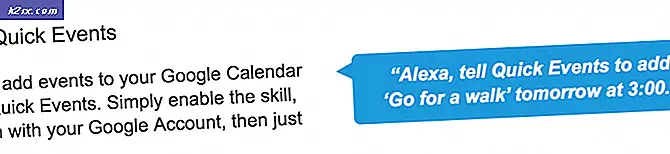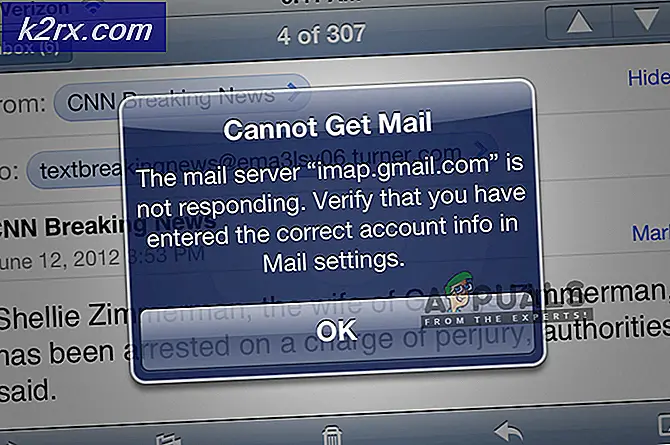FIX: SYSTEM_SERVICE_EXCEPTION (KS.SYS)
SYSTEM_SERVICE_EXCEPTION (KS.SYS) adalah salah satu file pustaka CSA kernel Windows. Yang spesifik ini terhubung ke kamera video di komputer Anda. Ini adalah proses yang merupakan bagian integral dari Windows dan file yang seharusnya tidak dihapus bahkan jika itu menyebabkan kesalahan. Kernel secara keseluruhan dianggap sebagai bagian penting dari Windows, dan Anda tidak boleh memodifikasinya dengan cara apa pun.
SYSTEM_SERVICE_EXCEPTION (KS.SYS) kesalahan, diikuti oleh Blue Screen of Death, menandakan bahwa sistem memiliki semacam miskomunikasi dengan driver untuk kamera video Anda. Ini cenderung muncul untuk pemilik sistem HP dengan webcam terintegrasi, atau pemilik webcam HP. Biasanya dipicu oleh pembaruan untuk Skype, dan yang paling sering ditemukan adalah memperbarui dari Skype 6.14.
Meskipun kesalahan ini tidak memengaruhi sejumlah besar pengguna, ada beberapa metode yang dapat Anda coba perbaiki jika Anda terpengaruh. Yang pertama adalah memperbaiki versi Skype Anda, dan yang kedua adalah memperbaiki driver kamera video.
Metode 1: Kembalikan ke versi Skype yang lebih lama
Mengingat bahwa masalah ini seringkali dipicu oleh pembaruan Skype yang salah, solusi logis untuk masalah ini adalah kembali ke versi lama yang Anda gunakan tanpa masalah. Pertama-tama, Anda harus menghapus versi yang sedang Anda gunakan. Itu sebaiknya dilakukan dengan membuka Tambah atau Hapus Program di Panel Kontrol. Tekan Mulai, ketik Control Panel, dan buka hasilnya. Atur tampilan di sudut kanan atas ke l arge atau ikon kecil, dan buka Tambah atau Hapus Program, atau Program dan Fitur, tergantung pada versi Windows Anda. Dalam daftar program, cari Skype, klik di atasnya, lalu klik Uninstall. Ikuti wizard untuk menghapus Skype. Pada akhirnya, reboot perangkat Anda untuk menghapus file sisa yang potensial.
TIP PRO: Jika masalahnya ada pada komputer Anda atau laptop / notebook, Anda harus mencoba menggunakan Perangkat Lunak Reimage Plus yang dapat memindai repositori dan mengganti file yang rusak dan hilang. Ini berfungsi dalam banyak kasus, di mana masalah ini berasal karena sistem yang rusak. Anda dapat mengunduh Reimage Plus dengan Mengklik di SiniSetelah Anda menghapusnya, cari di Internet untuk versi yang Anda miliki, yang kemungkinan besar adalah Skype 6.14 . Unduh dari situs web Skype, dan pasang di komputer Anda. Nyalakan ulang perangkat, dan Anda dapat terus menggunakannya tanpa kesalahan dan BSOD.
Metode 2: Hapus driver kamera web HP dan biarkan sistem Anda menginstal driver generik
Penyebab kedua untuk masalah ini adalah driver webcam HP yang menciptakan konflik dengan sistem Anda. Untuk mengatasi ini, Anda dapat menghapusnya, setelah itu Windows akan menginstal driver generik untuk webcam Anda. Dengan cara ini, ada kemungkinan Anda kehilangan beberapa fungsionalitas canggih dari webcam Anda, tetapi ini adalah pengorbanan yang agak kecil karena dapat menggunakan komputer Anda dengan benar.
Untuk menghapus driver HP, Anda perlu membuka Device Manager dengan menekan Start dan mengetik Device Manager, lalu menekan Enter. Di daftar perangkat, temukan perangkat Imaging, dan perluas. Di dalamnya Anda akan menemukan driver perangkat HP, klik kanan dan pilih Uninstall dari menu dropdown. Ikuti wizard dan driver Anda akan dihapus.
Setelah selesai dengan ini, reboot perangkat Anda. Sekarang tidak ada driver untuk webcam yang diinstal secara manual, Windows akan mengaktifkan yang generik. Yang itu tidak akan menyebabkan konflik dan BSOD, dan Anda dapat terus menggunakan komputer Anda.
Meskipun kesalahan ini mempengaruhi sejumlah kecil pengguna, ini dapat menjadi masalah besar bagi seseorang yang menggunakan komputer mereka untuk pekerjaan penting, karena akan sangat sering membuat sistem crash. Namun, mengikuti metode yang disebutkan di atas, Anda dapat menyelesaikannya dan terus menggunakan perangkat Anda.
TIP PRO: Jika masalahnya ada pada komputer Anda atau laptop / notebook, Anda harus mencoba menggunakan Perangkat Lunak Reimage Plus yang dapat memindai repositori dan mengganti file yang rusak dan hilang. Ini berfungsi dalam banyak kasus, di mana masalah ini berasal karena sistem yang rusak. Anda dapat mengunduh Reimage Plus dengan Mengklik di Sini